> 家居
简述如何在网页中插入图像 教大家如何网页中插入图像
1、打开adobedreamweavercc2015。
2、执行文件>新建命令打开新建文档对话框,选择其文档类型为html,填写标题名称为例:4-5,单击创建按钮,即创建一个空白文档。
3、右击文档空白区域,在弹出的快捷菜单中选择页面属性命令,打开页面属性对话框。

4、默认打开的是外观选项分类对话框,单击背景图像文本框右侧的浏览按钮,打开选择图像源文件对话框,选择名为美景的图片,单击确定按钮,返回页面属性对话框。
5、在重复下拉列表中选择no-repeat(背景图片不重复)选项,单击确定按钮,插入背景图片。
6、执行插入>表格(table)命令或按住ctrl+alt+t键打开表格(table)对话框,设置如下图所示,单击确定按钮。
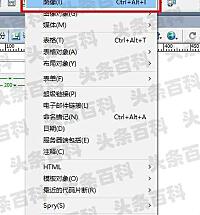
7、右击1行3列的表格,在弹出的快捷菜单中选择属性命令,打开属性面板,在对齐(align)下拉列表中选择居中对齐。
8、将光标移至表格的1行1列单元格中,执行插入>图像(image)命令或按住ctrl+alt+i键打开选择图像源文件对话框,选择名为1的图片,单击确定按钮。